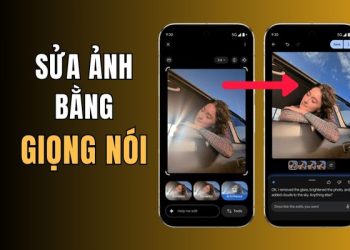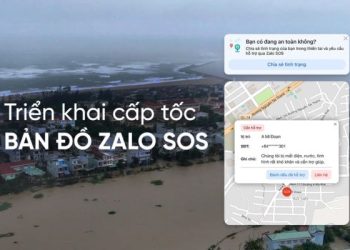Bạn đã sở hữu một chiếc Pixel 8 hay Pixel 8 Pro chưa? Nếu có, bạn sẽ được trải nghiệm một tính năng độc quyền của Google Photos là Magic Editor. Đây là một công cụ chỉnh sửa ảnh cực kỳ tiên tiến, cho phép bạn xóa bỏ những đối tượng không mong muốn, thay đổi màu sắc của các vật thể, và thêm những background ảnh thực tế.
| Tham gia kênh Telegram của AnonyViet 👉 Link 👈 |
Magic Editor là gì?
Magic Editor là tính năng được cung cấp bởi Google Generative AI, sử dụng máy học để nhận diện các đối tượng trong ảnh và thực hiện những thay đổi cần thiết. Kết quả thường rất ấn tượng, và có thể làm cho ảnh của bạn trông như được chụp bởi một nhiếp ảnh gia chuyên nghiệp. Quan trọng là giao diện của nó rất trực quan và dễ sử dụng.
Cách sử dụng Magic Editor trên Pixel 8 và Pixel 8 Pro
Bước 1: Mở ứng dụng Photos trên Pixel 8 hoặc 8 Pro và chọn ảnh bạn muốn chỉnh sửa.
Bước 2: Bây giờ, chạm vào ‘Edit’ ở hàng dưới cùng > Bấm vào biểu tượng Magic Editor ở góc dưới bên trái.
![]()
Trong Magic Editor, có nhiều cách để chỉnh sửa ảnh của bạn.
Thay đổi bầu trời
Bước 1: Đầu tiên, với ví dụ như hình, bạn có thể thay đổi bầu trời trong nền. Để làm điều đó, bạn chạm vào biểu tượng chiếc gậy phép và chọn ‘Sky’ hoặc ‘Golden hour’.
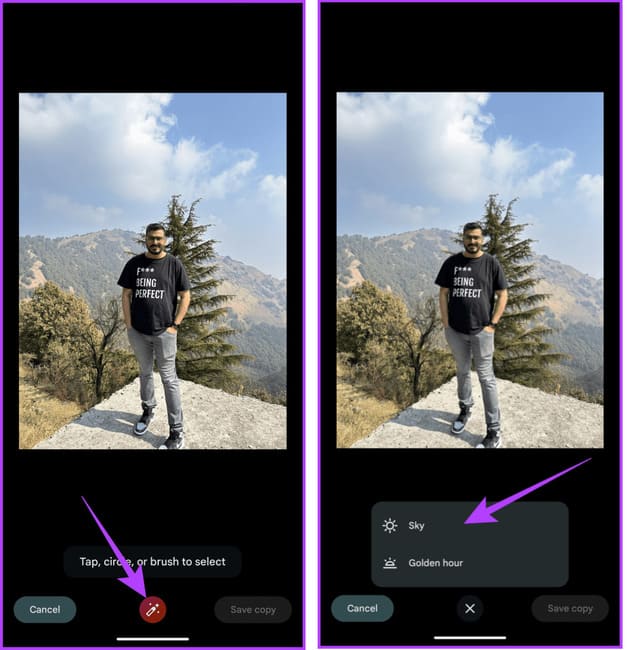
Cả hai tùy chọn đều sẽ thay đổi bầu trời trong ảnh. Tùy chọn đầu tiên sẽ cho bạn nhiều phong cách khác nhau, trong khi ‘Golden hour’ sẽ thay đổi bầu trời thành màu cam, mô phỏng giờ vàng lúc bình minh hay hoàng hôn.
Bước 2: Ứng dụng sẽ tạo ra 4 kết quả cho bạn lựa chọn. Nếu bạn ưng ý tấm nào thì nhấn vào dấu check ở góc dưới bên phải.
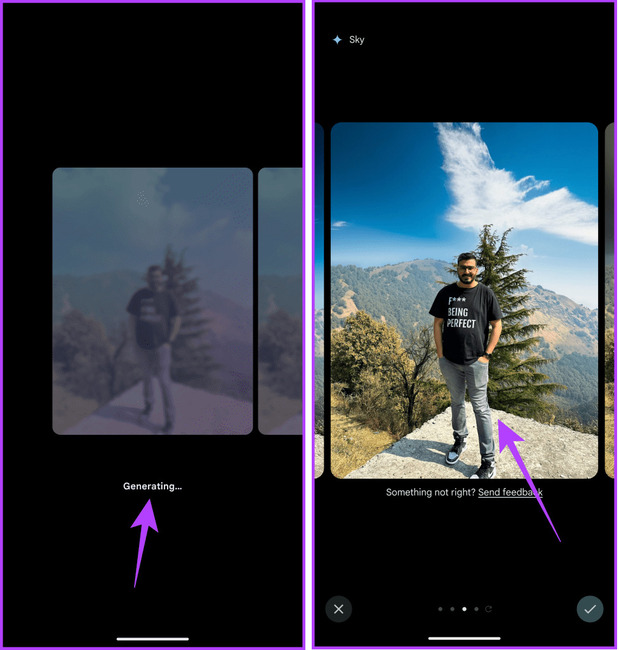
Ngoài ra, bạn có thể cuộn đến cuối và yêu cầu ứng dụng tạo ra thêm các kết quả khác.
Thay đổi vị trí, kích thước chủ thể
Bước 1: Magic Editor cũng cho phép bạn điều chỉnh và thay đổi vị trí của một người hoặc vật thể trong ảnh. Để làm điều đó, bạn hãy chạm vào người hoặc vật thể bạn muốn chỉnh sửa.
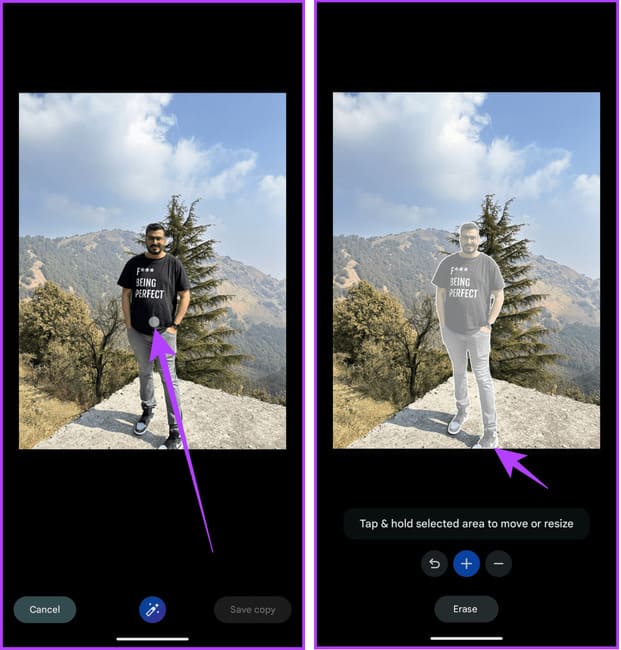
Ứng dụng sẽ tự động nhận diện và làm nổi bật chủ thể. Trong trường hợp nó bỏ sót bất kỳ chi tiết nào, bạn có thể thêm chúng bằng cách chạm vào chúng.
Bước 2: Chạm và giữ chủ thể, sau đó kéo nó ra vị trí khác. Ngoài ra, bạn cũng có thể thay đổi kích thước của chủ thể đó nữa đấy.
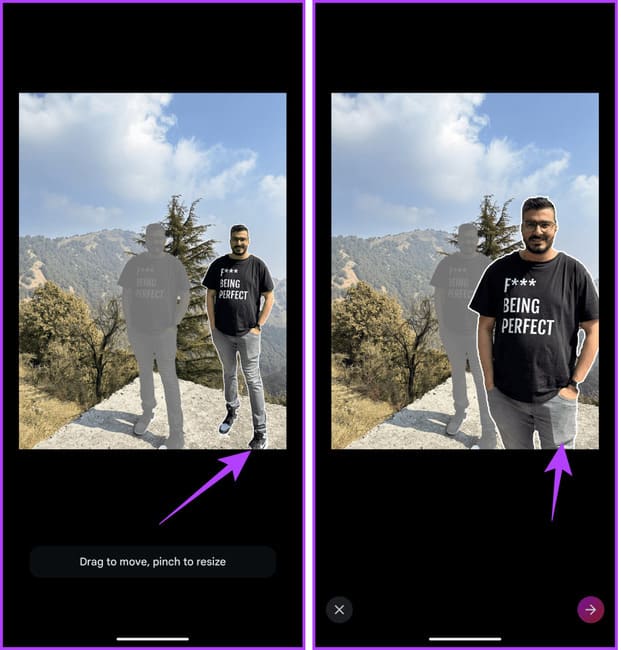
Bước 3: Sau khi bạn hài lòng với những thay đổi của mình, chạm vào mũi tên ở góc dưới bên phải.
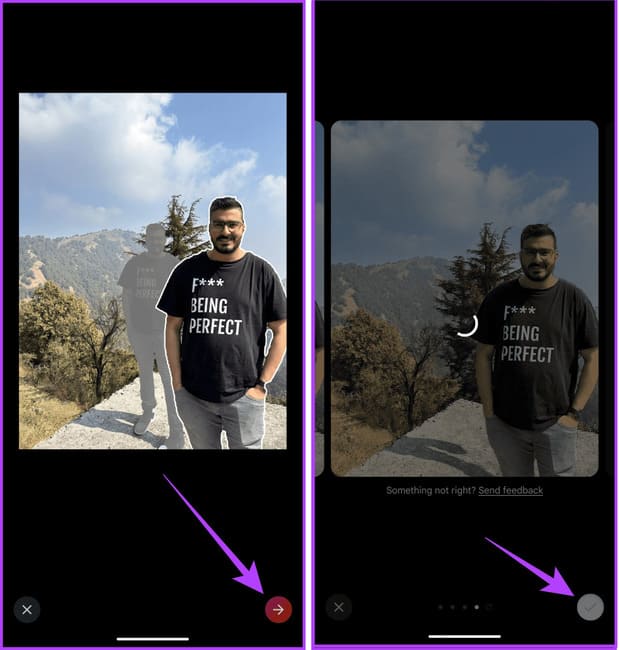
Bước 4: Chạm vào dấu check để chọn kết quả mà bạn ưng ý.
Xóa vật thể
Vì Magic Editor là một phiên bản nâng cấp của Magic Eraser, bạn có thể sử dụng nó để xóa bỏ các đối tượng hoặc người khỏi ảnh.
Bước 1: Bạn chỉ cần chạm vào đối tượng hoặc người > Nhấn ‘Erase’ để xóa.
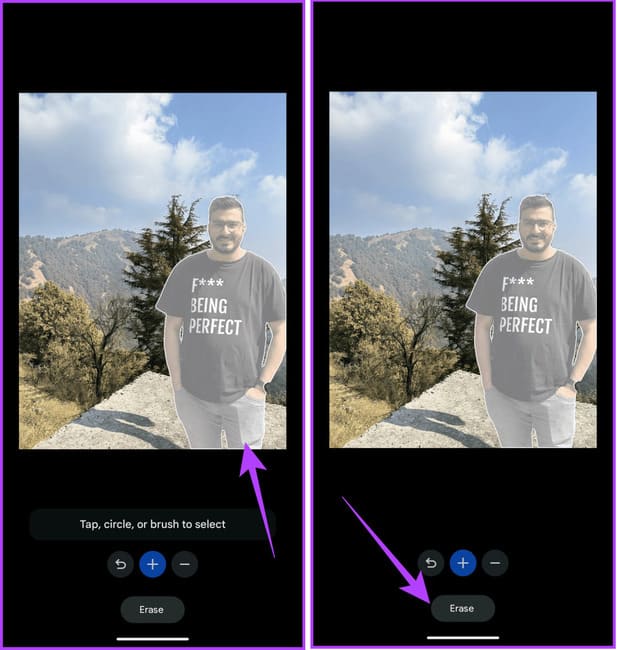
Bước 2: Ứng dụng sẽ tạo ra nhiều kết quả. Bạn có thể duyệt và xem bạn thích cái nào rồi chạm vào dấu check ở góc dưới bên phải để áp dụng.
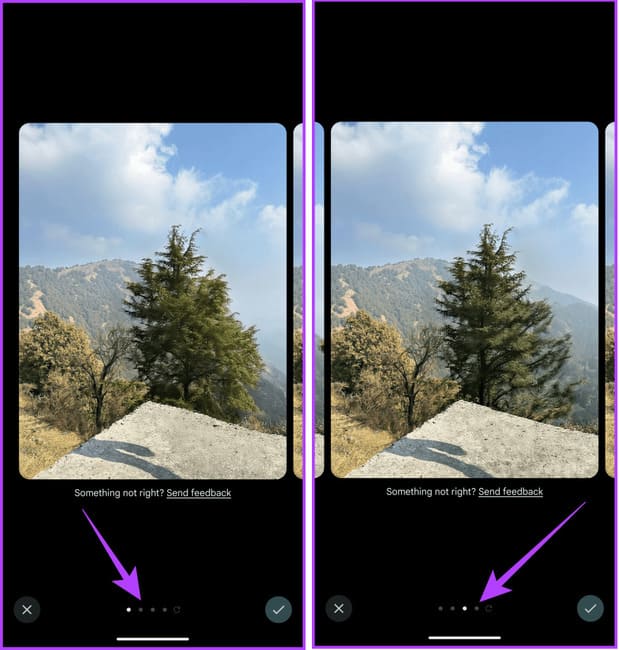
Bước 3: Sau khi thực hiện tất cả các thay đổi, chạm vào Save copy
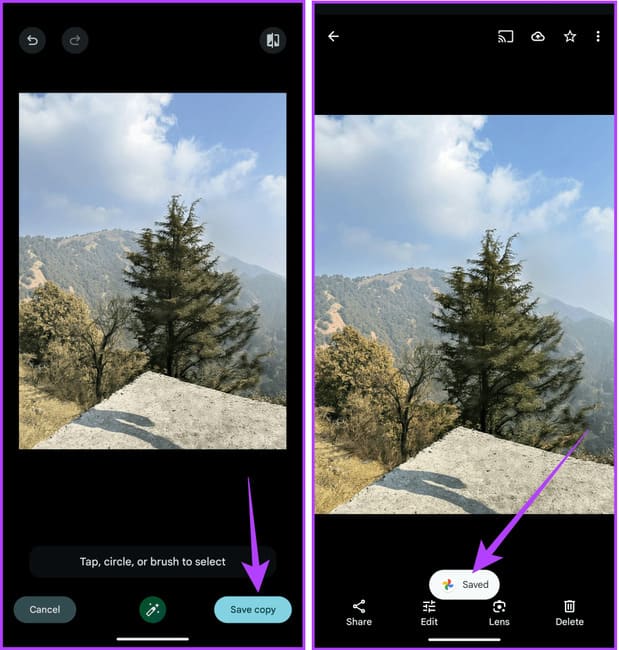
Google Photos sẽ lưu một bản sao của ảnh đã chỉnh sửa. Nó cũng sẽ tự động sao lưu ảnh lên kho lưu trữ đám mây của bạn. Bạn sẽ nhận được thông báo Saved (Đã lưu) sau đó.
Lời Kết
Magic Editor của Google Photos là một công cụ mạnh mẽ do Google cung cấp. Nó có thể giúp bạn nâng cao kỹ năng chụp ảnh của mình lên một tầm cao mới. Với Magic Editor, bạn có thể xóa bỏ những đối tượng không mong muốn khỏi ảnh, thay đổi nền, và thay đổi kích thước các yếu tố khác nhau. Nếu bạn có một chiếc Pixel 8 hoặc 8 Pro, hãy thử sử dụng Magic Editor xem sao nhé!
Câu hỏi thường gặp
Magic Editor có hoạt động trên các điện thoại khác ngoài Pixel 8 và Pixel 8 Pro không?
Hiện tại, Magic Editor chỉ khả dụng độc quyền trên điện thoại Pixel 8 và Pixel 8 Pro.
Tôi có thể chỉnh sửa bao nhiêu ảnh bằng Magic Editor mỗi ngày?
Không có giới hạn số lượng ảnh bạn có thể chỉnh sửa bằng Magic Editor mỗi ngày.
Magic Editor có lưu ảnh gốc của tôi không?
Không, Magic Editor sẽ lưu một bản sao đã chỉnh sửa của ảnh của bạn, ảnh gốc vẫn được giữ nguyên.